Vylepšený Ganttův diagram
Ganttův diagram jako oblíbený nástroj projektového managementu je jednou z nejpopulárnějších verzi zobrazení projektu v aplikaci Projektově.
Celá aplikace Projektově má má přepracovaný design proto i samotný diagram prošel "proměnou vzhledu".
Pevné základy
Ganttův diagram, tak jak jej znáte z verze 1, zůstal v podobné formě. Při plánování projektu i v Projektově 2 začnete zadáním úkolů na mapě úkolů a následně následně přes Ganttův diagram naplánujete termíny.
Základní použití je totožné, filtrování či seskupení najdete na stejném místě, jako ve Projektově 1. Přepracovali jsme vzhled diagramu tak, aby ladil s barvami v Projektově 2.
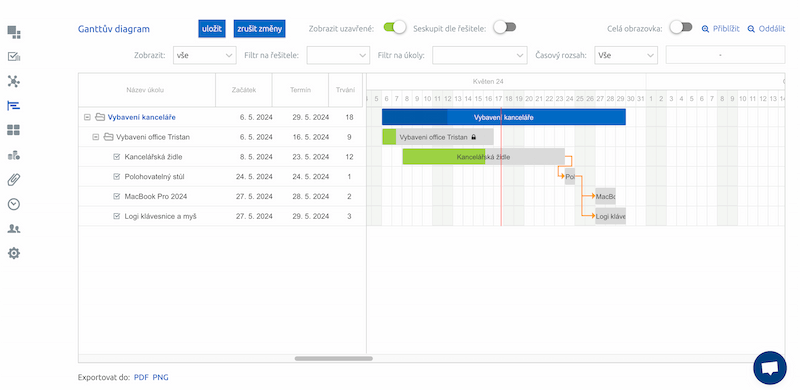
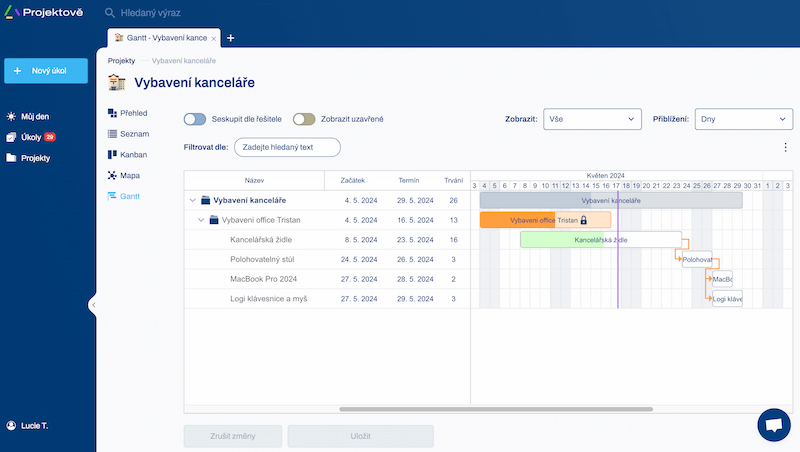
Pokročilé filtry
Filtr ve verzi 1 je v omezenější formě, ve které si můžete vybrat mezi filtrovánim na řešitele nebo filtrem na úkoly. Což někdy nebylo dostačující.
Nový filtr v Projektově 2 je robustní. Umí filtrovat několik Vámi vybraných řešitelů najednou, dle typů úkolů, jen dle na Vaše delegované a jiné. Diagram je možné filtrovat prakticky neomezeně.
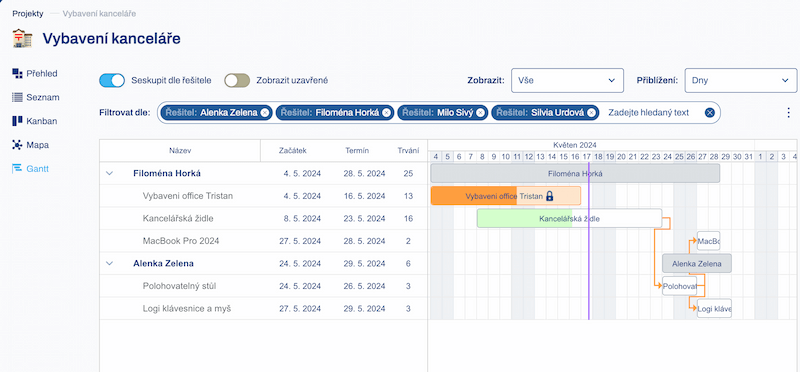
Exporty
Víme jak důležité jsou pro Vás exporty Ganttova diagramu. Kompletně jsme přepracovali exporty do PDF a PDF. Nově je tak diagram exportován 1:1, tedy přesně tak, jak jej vidíte na obrazovce.
Dříve ve verzi 1 nebyl možný export diagramu při seskupení dle řešitele, nebo s více filtry. To je nyní minulosti, v novém diagramu v Projektově 2 si můžete harmonogramy exportovat prakticky libovolně.
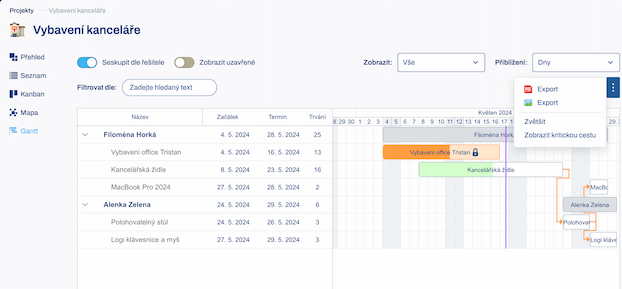
Ganttův diagram před exportem nemusíte ukládat. Jen upravte termíny a hned uvidíte změny. Výsledek pak rovnou bez uložení exportujte jako otisk do PDF nebo PNG.
Okamžité ukládání
Rychlost je podstatná pro pohodlnou práci. Ve verzi 1 jsme často ve zpětné vazbě slyšeli, že ukládání velkých projektů trvá dlouho. V Projektově 2 jsme od základů přepracovali způsob ukládání a změny jsou ukládány téměř okamžitě.
Zaznačení průběhu plnění
V původním diagramu se obdélníky zobrazení daly jen "natahovat či posouvat v čase". Chceme, aby diagram byl nápomocnejší a proto jsme přidali novinku.
Skrze posuvník na spodní hraně obdélníku úkolu můžete nově nastavit procenta - stav plnění úkolu. Dle nich úkol najednou zezelená na diagramu. Tímto si jednoduše myší poznačíte, nakolik je úkol hotový.
Zamykání úkolu
Důležitý úkol si můžete zamknout a nikdo, ani vy, jej v důsledku posunu předcházejících úkolu nepřesune. Termín ze smlouvy? Od investora? Zamknout. Tato důležitá funkce zůstala nezměněná a zůstává v Projektově 2 tak jak ji znáte z verze 1.
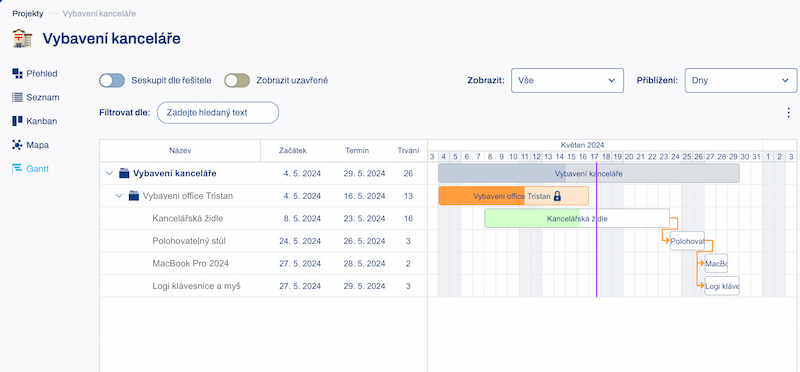
Kritická cesta projektu
Mnohokrát jste nám pokládali otázky ohledně kritické cesty v diagramu. Proto jsme na Vás při tvorbě nového diagramu na Vás mysleli a vyslechli Vaši potřebu kritické cesty v projektovém řízení a přidali ji do nového Projektově 2.
Využití kritické cesty určitě ocení všichni projektový manažeři projektů, které mají velké množství úkolů. Vždy se může stát, že i malým nedopatřením nastane zpoždění. Kritická cesta Vám v diagramu přesně ukáže, co se zpozdit nemůže. Zpoždění úkolu na kritické cestě má za následek celkové zpoždění celého projektu, což u zasmluvněných projektů může znamenat i finanční penále pro firmu.
Ganttův diagram Vám na kritické cestě ukáže, na které úkoly musíte dát pozor a které termíny splnění je nutné ohlídat.
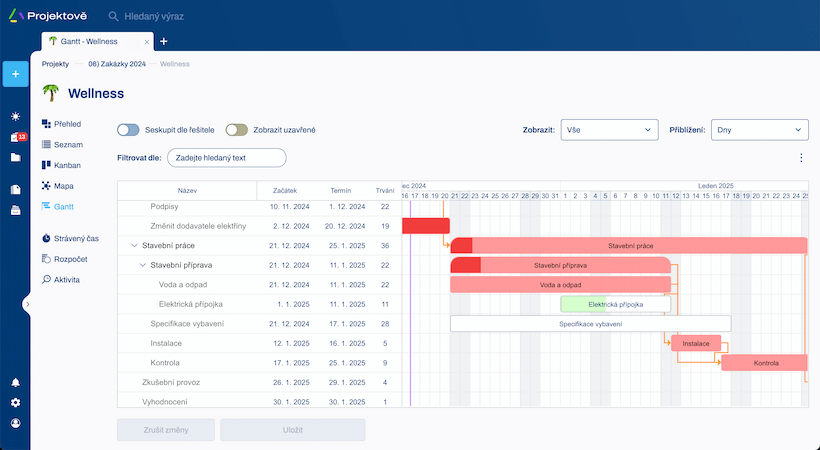
Prozkoumejte další změny a novinky
Strukturální složky
Karty a připínání
Hlavní menu
Vyhledávání
Pracovní prostor
Výpis úkolů
Filtr úkolů
Hromadná úprava
Štítky
Barevné rozlišení
Vlastnosti úkolu
Přílohy
Komentáře
Formátování
Souhrn nebo detail
V projektu
Report dle řešite
Filtr dle data
Předpřipravené reporty
Připnuté
Vlastní
Sdílené
Fulltext
Štítky
Parametrické
Klávesové zkratky
Práce s aplikací
Konzultace projektů
Tréninky týmů
Webináře
Šablona porady
Propojení s projekty a úkoly
Štítky
Historie
